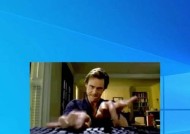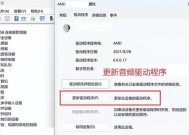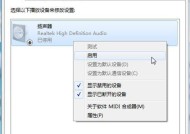电视和电脑声音分离的解决办法?
- 生活知识
- 2025-04-10
- 12
- 更新:2025-03-27 23:49:40
电视和电脑是我们生活中不可或缺的娱乐和工作工具,但有时候,我们可能会遇到声音和画面不同步的问题,尤其是当它们的声音输出设备需要分离处理时。这不仅影响了娱乐体验,还可能给工作带来不便。本文将为您提供电视和电脑声音分离问题的多种解决办法,并确保您能够顺利解决问题。
一、声音分离的原因和影响
声音分离问题通常发生在多个输出设备同时工作时。电视通过HDMI连接到电脑,却希望使用自己的扬声器输出声音。这种情况下,如果电脑和电视的声音输出没有正确配置,就会导致声音和画面无法同步。
声音分离会带来诸多问题,不仅影响观看电影、玩游戏时的沉浸感,还可能使视频通话、在线教育等场景的听觉体验大打折扣。
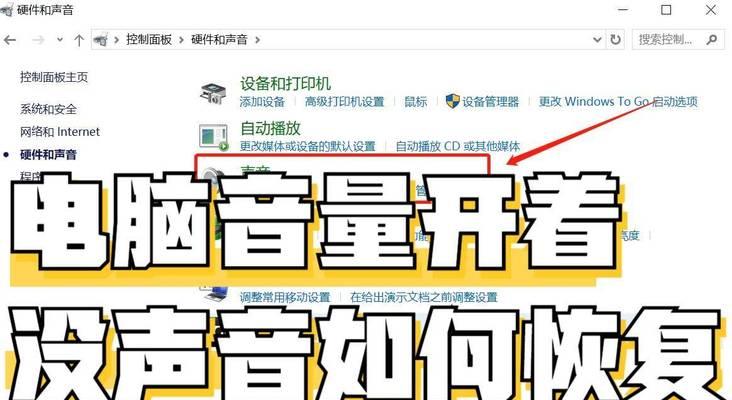
二、解决电视和电脑声音分离问题
要解决声音分离问题,我们可以从硬件和软件两个方面进行排查和优化。
1.确认连接方式和硬件设置
请检查连接线是否正确连接,并确保所有设备的音频输出选项设置正确。
步骤一:检查HDMI线连接
确保HDMI线不仅连接了视频输出,还支持音频传输,即需要是HDMIARC或eARC。如果线材不支持音频传输,声音就无法通过电视扬声器播放。
步骤二:选择正确的音频输出设备
在电脑上,点击声音图标,选择音频设备设置。如果您的电视支持HDMIARC,应该选择通过HDMI输出音频。
在电视上,进入声音设置,确保HDMIARC模式已打开,且声音输出设备设置为HDMI。
2.软件设置优化
如果硬件连接正确无误,那么需要检查系统的音频设置。
步骤三:电脑音频设备优先级设置
进入“控制面板”>“硬件和声音”>“声音”,在播放标签下选择你的HDMI输出设备作为默认设备。
如果有多个HDMI设备,请确保它们的音频流被正确地分配。
步骤四:电视音频设备设置
不同品牌的电视操作界面有所差异,但一般在“声音”设置菜单中,选择HDMI输入端口,并设置为HDMIARC。
如果您的电视支持,可以启用“自动音频同步”功能。
3.使用外部音频设备
如果以上步骤仍无法解决问题,可以考虑使用外部音频设备进行声音输出。
步骤五:外接解码器或接收机
如果电视不支持HDMIARC,可以考虑外接音频解码器或接收机来接收电脑的音频信号。
确保设备正确连接,并设置为通过外部设备播放声音。

三、常见问题与技巧
在解决声音分离问题的过程中,您可能会遇到一些常见的问题。
1.HDMI音频传输不工作
如果HDMI音频不工作,请检查:
HDMI线是否支持音频传输;
确保设备的HDMI音频输出选项已经开启;
尝试重启电视和电脑。
2.如何确认音频格式支持
音频格式是否被支持,通常影响声音同步。
确认音频输出设备是否支持当前的音频格式(如DolbyDigital,DTS等);
在设备的音频设置中尝试更改音频格式。

四、综合以上
通过检查连接方式、优化硬件设置、调整软件配置以及合理使用外部设备,可以有效地解决电视和电脑声音分离的问题,让您重享音画同步的高质量视听体验。希望本文提供的解决方法能够帮助您顺利解决问题,享受无干扰的娱乐和工作环境。
请记得,解决这类问题的关键在于细致检查每一个环节,从连接线到音频输出设置,再到外部设备的辅助,每一步都可能成为成功解决声音分离问题的关键。通过耐心操作和适当调整,相信您会找到最适合自己的解决方案。